什么是宏命令?怎么使用宏命令?宏命令:即通过特殊的控制语,将一系列动作简便化、集成化;即:一种批处理的程序。如果还是不懂,小编就教大家如何使用“宏”吧,这里我使用word 2010做一个实例,其他office软件使用宏命令的操作,大家照葫芦画瓢吧。其实,写了那么多计算机技巧,始终坚持一个理念:简单机械的操作还是交给电脑来完成吧。大家就get好这些技能吧。
方法/步骤
1、新建一个word 文档,命名为“网络经验@小木”。打开完成的页面如图,点击“视图”,然后点击“宏”->“录制宏”。今天我使用“word”来做一个示例,如果有必要的话,我还会把在其他office软件使用宏的教程发上来。
2、现在,在“宏名”输入框输入你想起的名字。在“将宏保存在(S)”下拉列表中,选择“当前文档名”,即宏命令仅在当前文档有效。然后,点击“键盘”,即给宏命令定义快捷键,以提高编辑效率。
3、把光标放在“请按新快捷键”输入框中,按下你要设置的快捷键。在“将更改保存在”后点击下拉列表选择“当前文档名”。然后点击“指定”,最后点击“关闭”。
4、此时,鼠标下面就会出现“磁带”形状。现在,我们来录制(定义)一个简单操作作为例子吧。点击“插入”->“表格”,然后选择两行三列的表格样式。如图2,界面上就已经创建可一个表格。现在如果你还想继续录制的话,可以继续点击一系列操作。
5、我们点击“视图”->“宏”->“停止录制”。现在我们就完成了一个宏命令啦。现在,我们按下快捷键“Ctrl + Shift + B”就可以实现插入两行三列的表格了(如图2)!当然,你也可以定义多一点操作,比如:插入表格,输入特定文字,然后换行,等等。把这些操作一次性录制下来,就可以通过按下快捷键来一次完成啦。
6、在保存时,文档会弹出一个窗口。如果大家已经编辑好文档的,或者需要发给别人,就不需要保存保存“宏”命令了,直接点击“是”,保存为传统格式。出于考虑安全性,启用宏的文档需要另存为其他格式。在此窗口点击“否”,进入另存为界面,在保存类型下拉列表中选择“启用宏的word文档”,然后点击保存。以后打开此文档,就可以继续使用宏命令了。
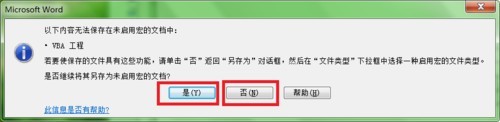
7、我还写了许多计算机技巧,为的就是一句话:简单机械的操作还是交给电脑来完成吧。往往在使用office软件的时候,会遇到许多重复麻烦的操作,编辑起来非常麻烦,从今以后,大家就可以利用宏来快捷编辑啦。
文章标题:利用宏命令快速编辑word
文章链接://www.hpwebtech.com/jiqiao/44632.html
为给用户提供更多有价值信息,ZOL下载站整理发布,如果有侵权请联系删除,转载请保留出处。
- 上一问:如何在word中插入专业公式
- 下一问:8个非常实用的word快捷键
相关软件推荐
其他类似技巧
- 2022-02-23 15:54:46最后一页空白页删不掉怎么办
- 2022-01-20 17:05:08如何在Word中画线,word中划线的方法
- 2022-01-20 16:11:42word怎么建立目录格式,word建立目录格式的方法
- 2022-01-14 09:58:12word乘号怎么打,word中乘号的输入方法
- 2022-01-07 16:40:456个大神常用的Word神技巧
- 2021-12-31 13:44:57word表格数据怎么快速求和
- 2021-12-22 16:58:58word怎么设置黑色主题
- 2021-12-17 14:20:24word怎么设置坐标轴
- 2021-10-29 09:55:40Word怎么设置指定页显示页码
- 2021-10-26 16:38:25打造属于自己的图文符号库
Microsoft Office Word 2013软件简介
Word2013是Microsoft公司开发的Office2013办公组件之一,word2013主要用于文字处理工作。安装时,请选择Word组件。Word2013还增加PDF重新排列(PDF reflow)功能,当使用者开启PDF档案后,可将原本固定的PDF版面重新针对屏幕排版,就像自己在Word建立pdf文件一样。Word2013还增加线上影片功能,可在Word文件中嵌入影片观... 详细介绍»









